Win11内存使用率90%以上怎么办?Win11内存占用率过高解决方法
Win11内存占用率过高怎么办?近期有部分用户刚升级了Win11系统,就发现了电脑的内存使用率竟然到90%以上了,为此十分苦恼,不知道有没有什么方法可以解决Win11内存占用率过高的问题。针对这一情况,今天小编就为大家分享详细的解决方法,希望可以帮到你哦。
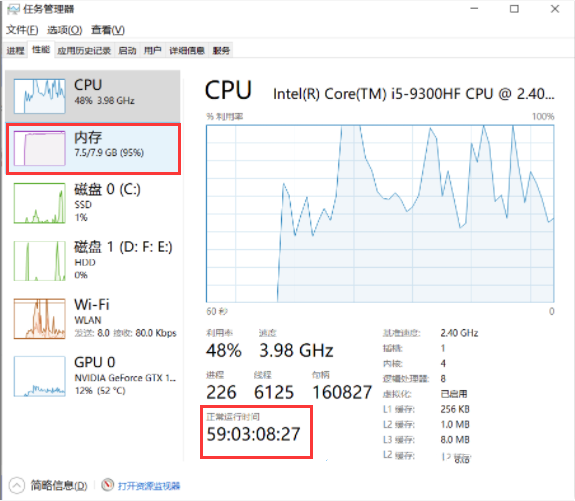
Win11内存使用率90%以上解决方法:
方法一:
1、首先,按键盘上的【 Win + S 】组合键,或点击任务栏上的【搜索图标】,打开的Windows 搜索,搜索框输入【控制面板】,然后点击【打开】系统给出的最佳匹配控制面板应用。
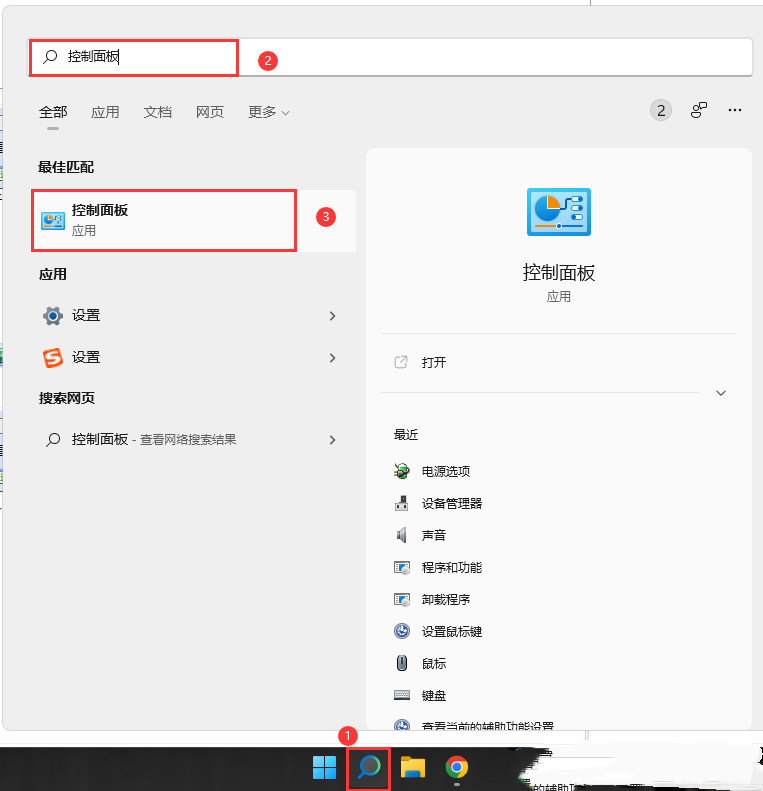
2、控制面板窗口,【类别】查看方式,找到并点击【硬件和声音】。
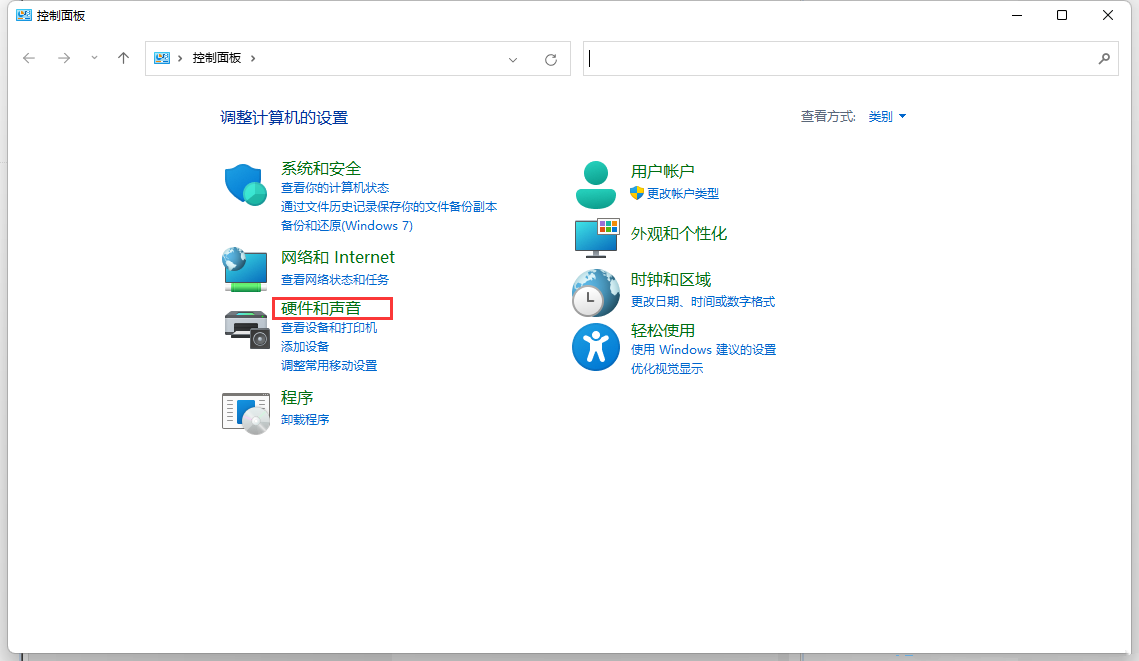
3、硬件和声音窗口,找到并点击【电源选项】。
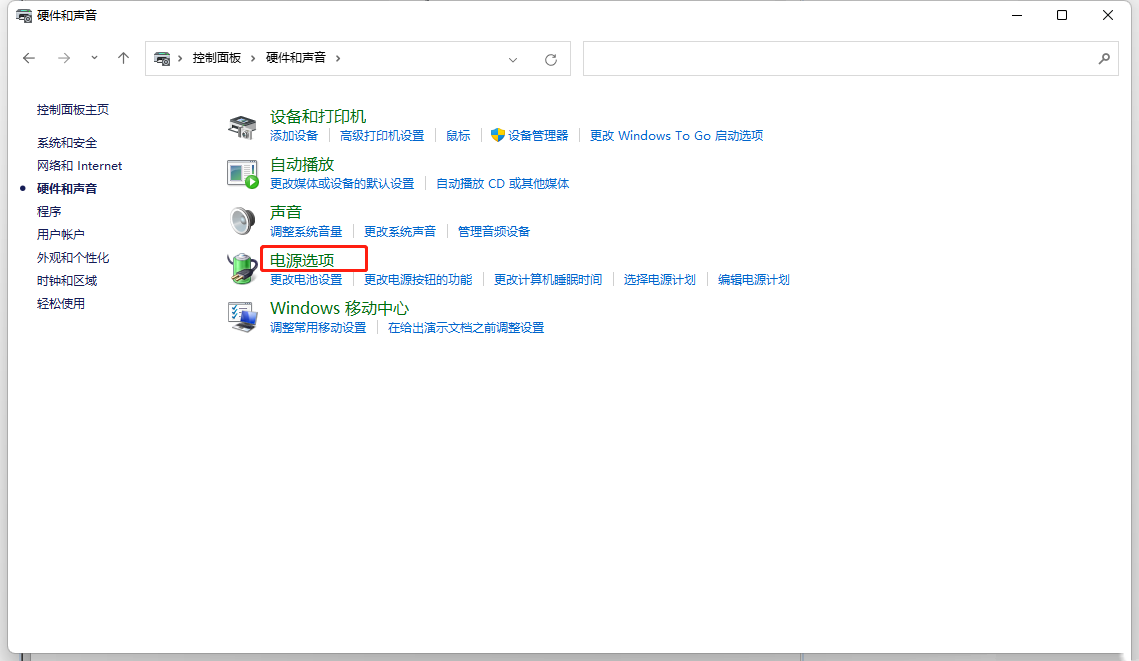
4、电源选项窗口,左侧边栏,找到并点击【选择电源按钮的功能】。
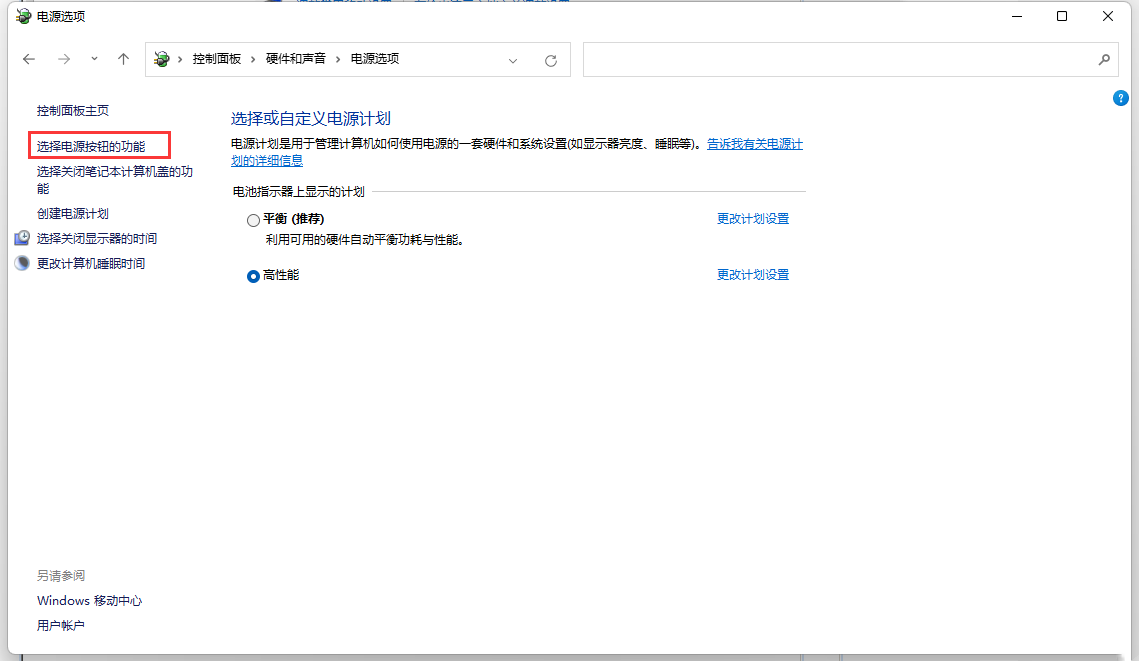
5、点击【更改当前不可用的设置】。
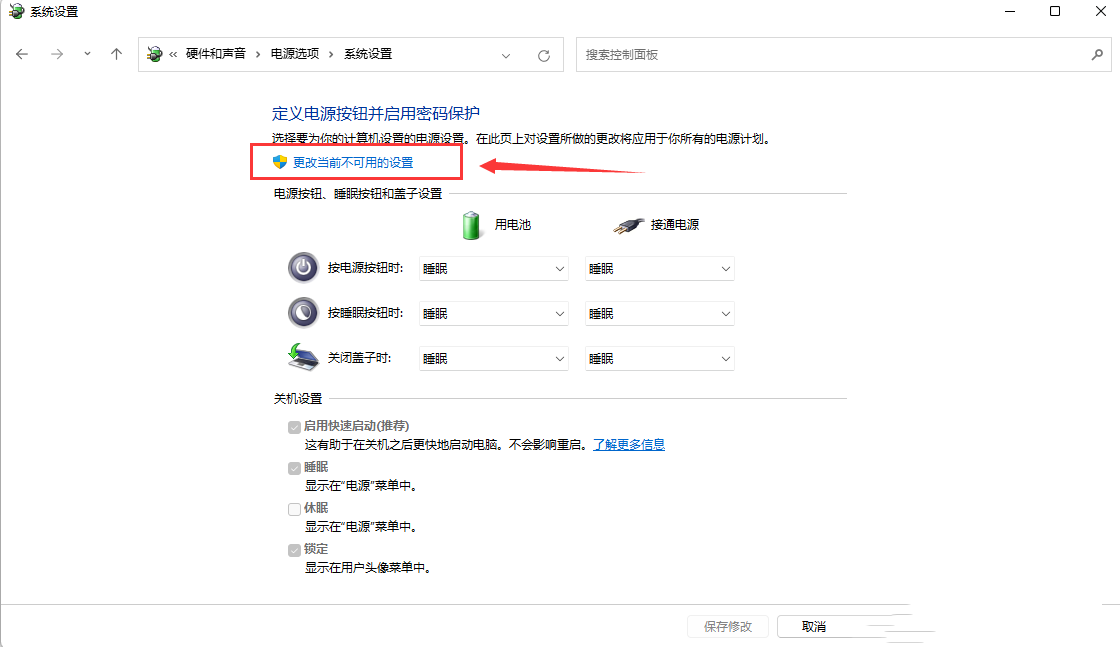
6、【取消勾选】快速启动,然后【保存修改】即可。
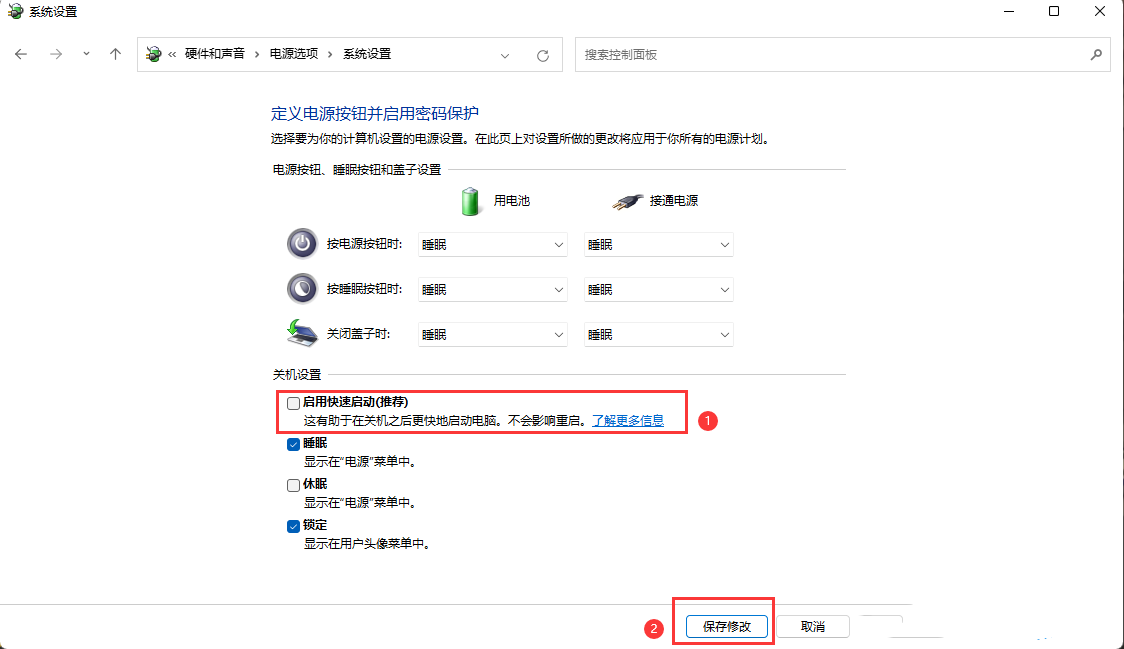
方法二:
1、首先,按键盘上的【 Win + X 】组合键,或右键点击任务栏上的【Windows开始徽标】,在打开的右键菜单项中,选择【Windows 终端 (管理员)】。
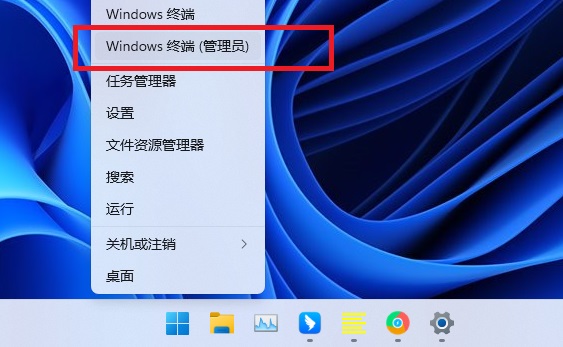
2、管理员: Windows PowerShell窗口,输入并按回车执行【powercfg /h off】命令。
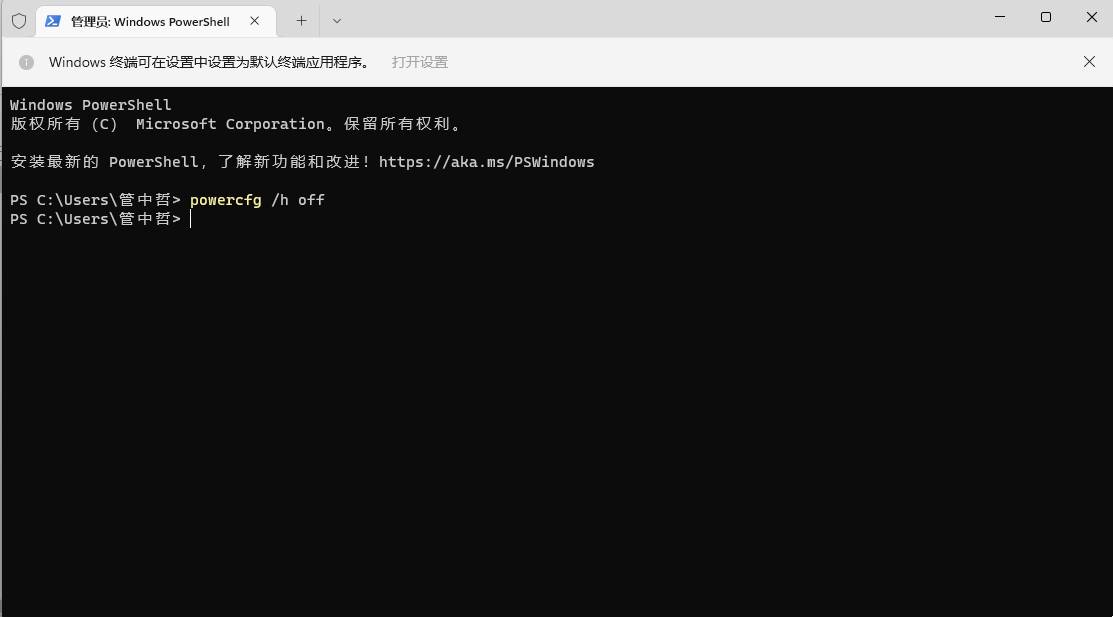
3、如果需要开启快速启动,只需要把【off】改为【on】即可。
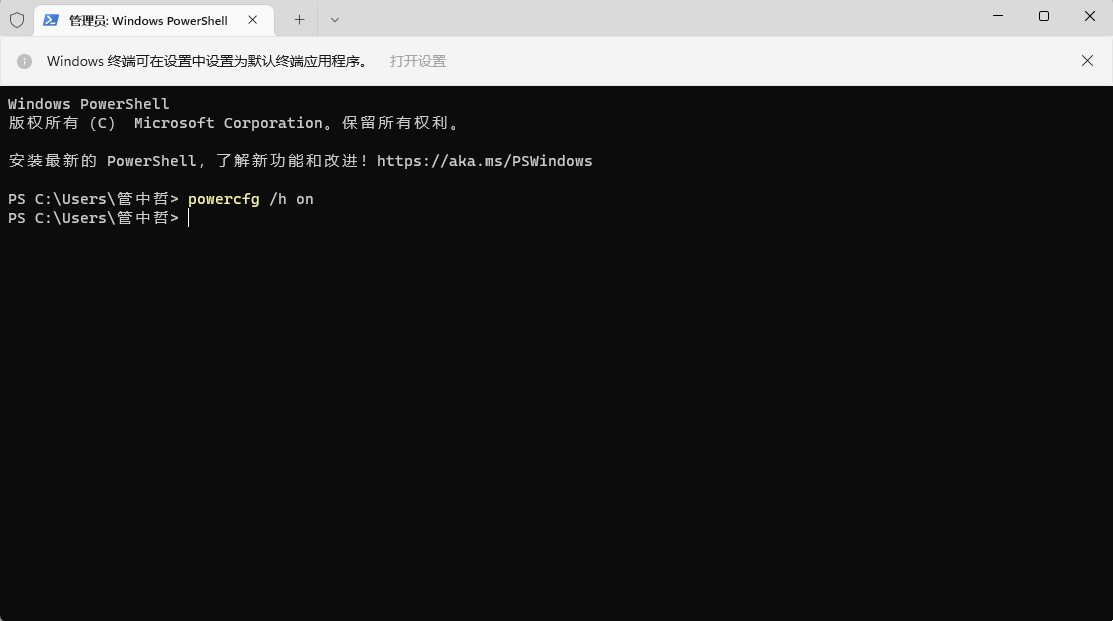
以上就是小编位大家带来的Win11内存占用率过高解决方法,希望对大家有所帮助,更多相关内容请继续关注脚本之家。
相关文章

Win11内存完整性无法打开怎么办?Win11内存完整性无法打开的解决方法
Windows11是一款由微软公司推出的PC操作系统,在该版本中,开发商进行了一系列的更新和优化,那么不少用户在下载win11下载安装之后,应该怎么解决内存完整性无法打开的问题2022-08-05 Win11自动操作接入电脑的内存卡怎么开启?win11内存卡可以选择打开文件以查看文件选项,该怎么设置呢?下面我们就来看看详细的教程2022-07-07
Win11自动操作接入电脑的内存卡怎么开启?win11内存卡可以选择打开文件以查看文件选项,该怎么设置呢?下面我们就来看看详细的教程2022-07-07
Win11磁盘不显示内存怎么办?Win11磁盘不显示内存的解决方法
不少朋友咨询Win11磁盘不显示内存怎么办?今天小编就为大家带来了Win11磁盘不显示内存的解决方法,需要的朋友赶紧看看吧2022-06-25
Win11资源管理器大大降低内存使用:Tab标签页仅占用几MB
Windows 11的Sun Valley 2(版本 22H2)将于今年秋季推出,其中最大的变化之一就是将推出资源管理器的Tab标签页,下文为大家带来了详细介绍,一起看看吧2022-06-20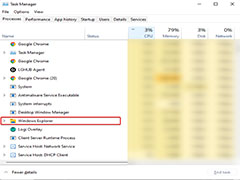
Win11电脑Explorer.exe进程占用内存高怎么办 ?Explorer.exe占用内存高
Win11电脑explorer.exe进程占用内存率总是很高怎么办?本文就为大家带来了Explorer.exe占用内存高解决方法,需要的朋友一起看看吧2022-04-13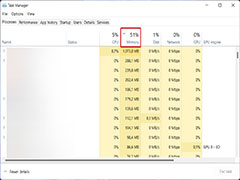
vmmem内存占用大?Win11中vmmem高内存使用率的原因以及解决方法
为什么vmmem在Win11中使用高内存?本文为大家带来了Win11中vmmem高内存使用率的原因以及解决方法,需要的朋友一起看看吧2022-04-02 Windows11系统有自带的内存诊断功能,大家如果不清楚如何使用这个功能,那就千万不要错过下面的教程,一起来看看win11内存诊断怎么使用吧2022-03-29
Windows11系统有自带的内存诊断功能,大家如果不清楚如何使用这个功能,那就千万不要错过下面的教程,一起来看看win11内存诊断怎么使用吧2022-03-29
Win11内存占用高怎么解决?Win11内存占用高的解决方法
这篇文章主要介绍了Win11内存占用高怎么解决?Win11内存占用高的解决方法的相关资料,需要的朋友可以参考下本文详细介绍吧!2022-03-21
win11蓝屏代码0x0000001A怎么解决? Wi11停止代码内存管理解决方法
win11蓝屏代码0x0000001A怎么解决?win11电脑蓝屏提示蓝屏代码0x0000001A该怎么解决?下面我们就来看看Wi11停止代码内存管理的七种解决办法2022-03-11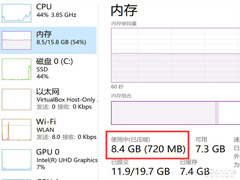 太占 CPU 电脑太卡怎么办?本文就教大家关闭微软 Win11 内存压缩解决方法,需要的朋友赶紧看看吧2022-02-11
太占 CPU 电脑太卡怎么办?本文就教大家关闭微软 Win11 内存压缩解决方法,需要的朋友赶紧看看吧2022-02-11






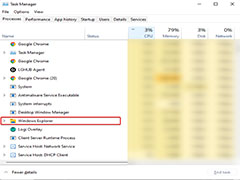
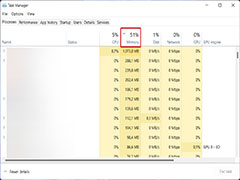



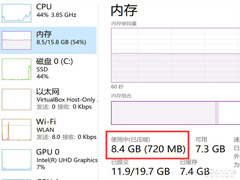
最新评论